Guide til udvalg af kontakter
Via guiden til udvalg af kontakter kan du angive og gemme faste udvalg, som du benytter ofte. Disse kan du senere benytte til forskellige handlinger som for eksempel at oprette aktiviteter eller dokumenter til kontakterne eller sende e-mail. På denne måde kan du spare meget tid.
Hvis du organiserer dine kontakter i Grupper, Kategorier og lignende, kan du få meget ud af denne guide.
Læs mere i Om organisering og vedligeholdelse af kontakter.
Du kan også vælge imellem to typer af udvalg: Dynamisk,som finder alle kontakter, der opfylder kriterierne for udvalget, og Statisk, som giver dig et mere nøjagtigt resultat ved at du kan tilføje eller fjerne specifikke kontakter/kontaktpersoner.
Start guiden fra menuen Vis - Guide til udvalg af kontakter.
Trin 1 - Simpelt eller avanceret udvalg
Først vælger du, om du vil foretage et simpelt eller et avanceret udvalg:
- Simpelt udvalg leder dig direkte til et udvalgsvindue, hvor du angiver udvalgskriterier.
- Avanceret udvalg giver dig mulighed for at justere et udvalg, åbne et tidligere gemt udvalg og gemme et udvalg til senere brug.
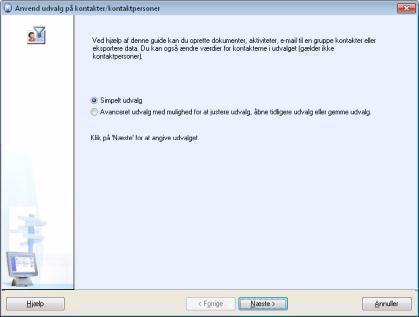
Trin 2 - Kun for avanceret udvalg: Statisk eller dynamisk udvalg
Du kan vælge imellem to typer udvalg: dynamisk som henter alle kontakter, der opfylder udvalgskriterierne, og statisk hvor resultatet af udvalget kan gemmes og benyttes senere.
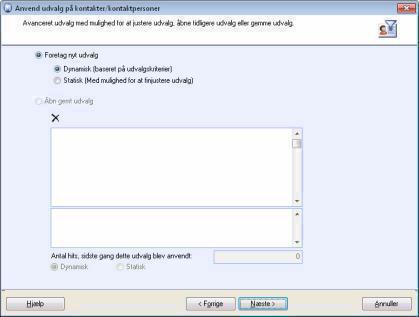
Dynamisk finder alle kontakter/kontaktpersoner, som opfylder kriterierne for udvalget,
Statiskudvalg giver dig mulighed for at justere listen med træf ved at fjerne eller tilføje kontakter/kontaktpersoner. Dette gøres i guidens 4. trin, som kun er tilgængeligt ved statisk udvalg.
Åbn gemt udvalg: I guidens 4. trin kan du gemme dine udvalg. Disse udvalg kan vælges fra listen nedenfor og benyttes på nyt. Læg mærke til at du alligevel vi gå igennem guiden som om du oprettede et nyt udvalg. Her har du mulighed for at justere allerede udfyldte felter. Når du vælger et udvalg får du oversigt over:
Antal hits, sidste gang dette udvalg blev anvendt: Ved at markere udvalgene i denne liste, vil du se hvor mange kontakter, som indgik i udvalget.
Dynamisk/Statisk: Du får også oplyst om det valgte udvalg er dynamisk eller statisk.
Klik Næste
Trin 3 - Udvalgskriterier
På fanebladet Standard kan du i rullelisten Udvalgsformular vælge imellem flere sæt af kriterier. Du kan angive kriterier i flere udvalgsformularer. Alle de kriterier, du angiver, vil blive inkluderet.
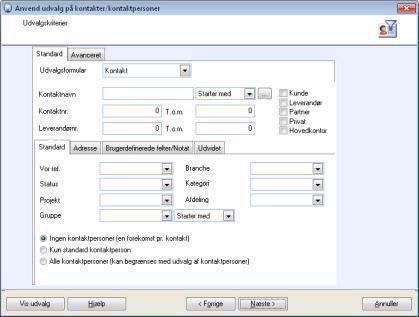
Afhængigt af hvilken udvalgsformular du vælger, kan du også styre udvalget i forhold til kontaktpersoner:
Du kan angive hvor mange Kontaktpersoner fra hver kontakt, som skal inkluderes. Hvis du vælger flere kontaktpersoner på hver kontakt, vil udvalget indeholde to forekomster af den kontakt, det gælder.
Hvis du angiver udvalgskriterier for Kontaktpersoner, kan du markere valget Medtag kun kontakter, hvor der er kontaktpersoner med i udvalgskriterierne. Kontakter uden kontaktpersoner som opfylder disse kriterier vil da blive ekskluderet fra udvalget, selv om kontakten opfylder alle andre kriterier.
Angiv kriterierne for det udvalg, du skal arbejde med, på den normale måde. Læs mere om Felterne i Søg og Udvalg og Avanceret udvalg.
![]() Tips! For at undgå at kunder, som er markeret med "Ingen forsendelser", inkluderes i udvalget, benyttes avanceret udvalg til
at holde "Ingen forsendelser"-kontakter borte fra udvalget.
Avanceret udvalg angiver du her på fanebladet Avanceret.
Tips! For at undgå at kunder, som er markeret med "Ingen forsendelser", inkluderes i udvalget, benyttes avanceret udvalg til
at holde "Ingen forsendelser"-kontakter borte fra udvalget.
Avanceret udvalg angiver du her på fanebladet Avanceret.
Klik Næste.
Trin 4 - Tilføj kontakter/kontaktpersoner
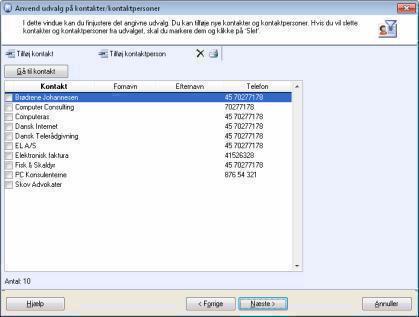
Dette trin vises bare når du foretager statiske udvalg, og viser en liste over alle kontakter og kontaktpersoner som indgår i udvalget. Listen kan justeres på følgende måder:
![]() Tilføj kontakt:
Klik på denne knap og vælg en ny kontakt fra listen. Læg mærke til at
kontaktpersoner ikke bliver inkluderet i udvalget, selv om du har valgt
dette i 2. trin. Hvis du ønsker kontaktpersoner for hver kontakt, skal
du vælgeTilføj kontaktperson.
Tilføj kontakt:
Klik på denne knap og vælg en ny kontakt fra listen. Læg mærke til at
kontaktpersoner ikke bliver inkluderet i udvalget, selv om du har valgt
dette i 2. trin. Hvis du ønsker kontaktpersoner for hver kontakt, skal
du vælgeTilføj kontaktperson.
![]() Tilføj kontaktperson: Klik på denne knap og vælg en ny kontaktperson fra listen. Kontaktpersonen
med tilhørende kontakt vil nu blive inkluderet i udvalget.
Tilføj kontaktperson: Klik på denne knap og vælg en ny kontaktperson fra listen. Kontaktpersonen
med tilhørende kontakt vil nu blive inkluderet i udvalget.
Fjern fra udvalget.Slet : Marker afkrydsningsfeltet til venstre for de kontakter, du ønsker at slette og klik.
Klik Næste.
Trin 5 - Gem udvalg
Dette trin vises bare ved Avanceret udvalg i 1. trin. Hvis du skal foretage dette udvalg regelmæssigt betaler det sig at gemme udvalget. Hvis du har justeret et tidligere gemt udvalg, men fortsat ønsker at foretage det gamle udvalg, kan du vælge Gem som ny.
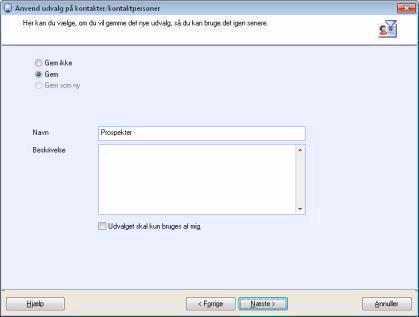
- Vælg Gem eller Gem som ny hvis du har justeret et tidligere gemt udvalg.
- Giv udvalget et Navn og en Beskrivelse, som hjælper dig med at finde udvalget, hvis du senere skal foretage dette udvalg fra trin 1.
- Udvalget skal kun bruges af mig er relevant hvis I er flere brugere af programmet. Det gemte udvalg vil da ikke være tilgængeligt i listen for andre brugere end dig selv.
- Klik Næste
Trin 6 - Hvad vil du gøre med udvalget
I guidens sidste trin vælger du, hvad du vil gøre ved udvalget. Vælg og klik Fuldfør for at gennemføre handlingen (eller Næste hvis du har valgt Ret statusfelter/andre kontaktoplysninger).
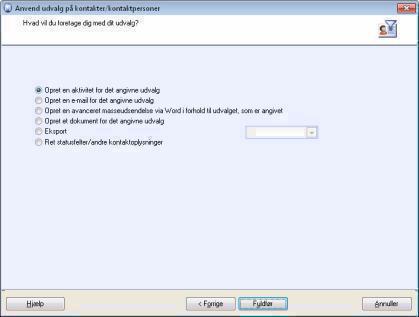
Opret en aktivitet for det angivne udvalg: Dette bliver et alternativ til at Oprette gruppeaktivitet. Klik Fuldfør og vælg hvorvidt du ønsker at oprette en aktivitet for alle kontakterne eller flere aktiviteter, en for hver kontakt. Læs mere om oprettelse af aktiviteter Aktivitetsliste.
Opret en e-mail for det angivne udvalg. Vis - e-mail - e-mail-skabeloner , hvis du har defineret dette under Vælg skabelon -feltet. Udfyld indholdet i e-mailen eller Til: Dette valg opretter en e-mail, hvori alle kontakterne i udvalget indgår i.
Opret et dokument for det angivne udvalg. Fuldfør: Opret et dokument for alle kontakterne i udvalget. Du kan også vælge hvilken adresse, som skal tilføjes i dokumentet før du klikker. Læs mer i Om dokumenter.
Eksport: Vælg via rullelisten om du vil eksportere kontakterne til Fil for import i et andet program, for eksempel Microsoft Excel eller til kontaktlisten i Microsoft Outlook®®, hvis du ønsker dette.
Ret statusfelter/andre kontaktoplysninger: Her kan du ændre værdierne for flere kontakter samtidig. Dette er en procedure, som også findes i Guide til at ændre indstillinger for et udvalg af kontakter, trin 6. Læs mere om dette i Juster værdier for udvalgte kontakter.
![]() Bemærk! Hvis du klikker Annuller vil udvalget ikke blive gemt, selv om du valgte dette i trin 5.
Bemærk! Hvis du klikker Annuller vil udvalget ikke blive gemt, selv om du valgte dette i trin 5.
Klik Fuldfør for at gennemføre processen.
Se også:
Juster værdier for udvalgte kontakter